Steam Big Picture 모드가 작동하지 않음 [수정]
![Steam Big Picture 모드가 작동하지 않음 [수정]](https://cdn.thewindowsclub.blog/wp-content/uploads/2023/10/steam-big-picture-mode-not-working-1-640x360.webp)
Steam Big Picture 모드가 작동하지 않는 경우 이 게시물이 문제 해결에 도움이 될 것입니다. Steam의 Big Picture 모드는 TV 및 게임 컨트롤러와 함께 사용하도록 설계되었습니다. 버튼을 누르면 Steam은 일반적인 컴퓨터 디스플레이에서 사용할 수 있는 전체 화면 사용자 인터페이스를 표시합니다. 하지만 최근 일부 사용자들이 이 기능을 사용할 수 없다고 불만을 토로하고 있습니다. 다행히도 몇 가지 간단한 제안에 따라 문제를 해결할 수 있습니다.
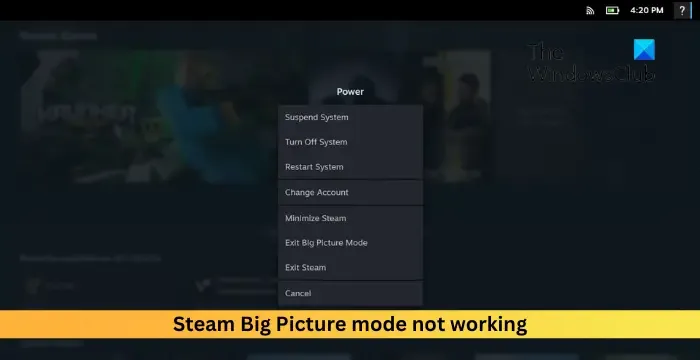
Steam Big Picture 모드가 작동하지 않는 문제 수정
Big Picture 모드가 Steam에서 작동하지 않으면 앱을 다시 시작하고 최신 버전으로 업데이트하세요. 그러나 화면이 보이지 않거나 정지되거나 검은색 화면이 표시되는 경우 다음 제안 사항을 따르십시오.
- 관리자로 Steam 실행
- Steam의 캐시 데이터 지우기
- 그래픽 드라이버 업데이트
- 실행 파일 수정
- 모든 Steam 구성 재설정
- Steam 베타 비활성화
- 연결된 모든 하드웨어 장치를 분리하세요.
- 앱을 다시 설치하세요.

1] 관리자로 Steam 실행

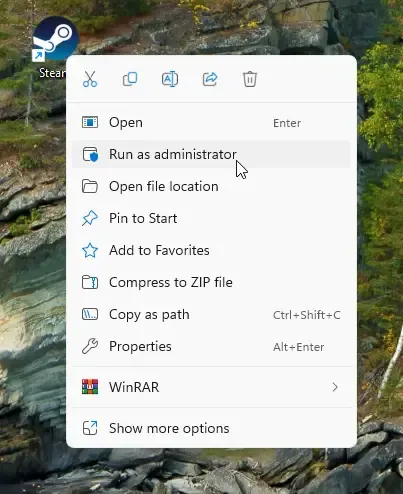
관리자 권한으로 Steam을 시작하면 권한 부족으로 인한 오류가 발생하지 않습니다. 이렇게 하려면 Steam.exe 바로가기 파일을 마우스 오른쪽 버튼으로 클릭하고 관리자 권한으로 실행을 선택하세요 .
2] Steam의 캐시 데이터 지우기
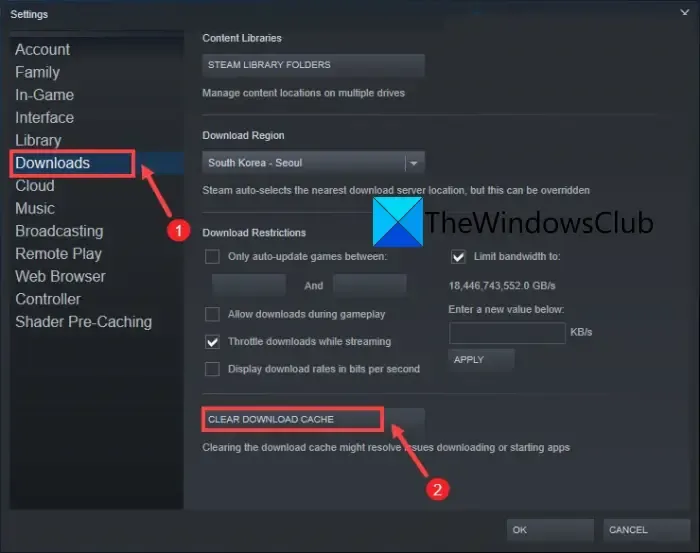

- Steam을 열고 Steam > 설정 > 다운로드 로 이동하세요 .
- 여기에서 다운로드 캐시 지우기를 클릭 하고 오류가 수정되었는지 확인하세요.
3] 그래픽 드라이버 업데이트
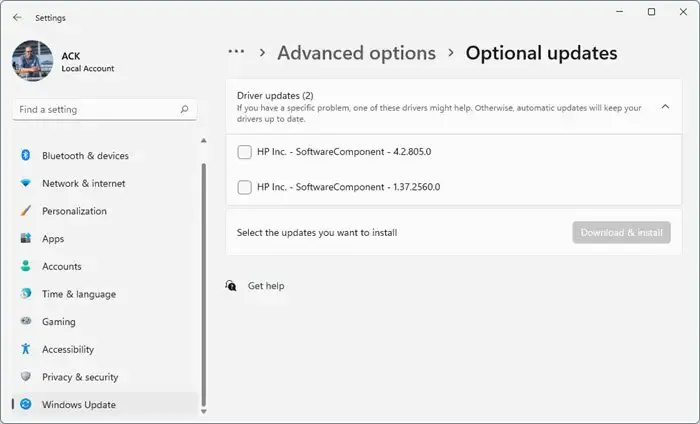
장치의 그래픽 드라이버가 사용 가능한 최신 버전으로 업데이트되었는지 확인하세요. 때때로 드라이버가 손상되어 Steam Big Picture가 작동하지 않을 수 있습니다. 그래픽 드라이버를 업데이트 하고 도움이 되는지 확인하세요. 방법은 다음과 같습니다.
- 설정을 열고 업데이트 및 보안 > Windows 업데이트 로 이동합니다 .
- 바로 아래에서 클릭 가능한 링크를 찾으세요. 선택적 업데이트 보기 .
- 드라이버 업데이트 아래에는 업데이트 목록이 표시되며, 문제가 수동으로 발생하는 경우 설치하도록 선택할 수 있습니다.
컴퓨터 제조업체의 웹 사이트 에서 드라이버를 수동으로 다운로드하여 설치하거나 NV 업데이터 , AMD 드라이버 자동 감지 및 Intel 드라이버 업데이트 유틸리티 와 같은 무료 드라이버 업데이트 소프트웨어 도구를 사용할 수 있습니다.
4] 실행 파일 수정
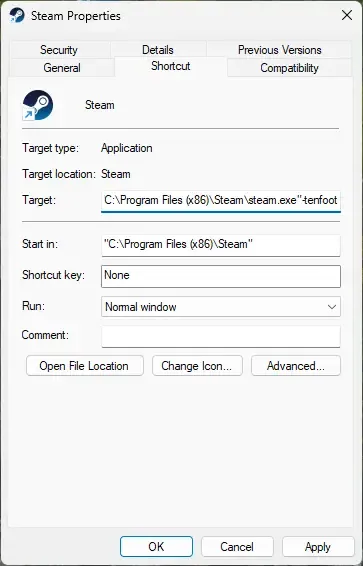

- Steam.exe 파일을 마우스 오른쪽 버튼으로 클릭 하고 속성을 클릭하세요 .
- 바로가기 탭 으로 이동 하고 대상 필드의 끝에 -tenfoot을 입력합니다.
- 적용을 클릭 한 다음 확인을 클릭하여 변경 사항을 저장합니다.
- 모든 것을 닫고 Steam을 열어서 오류가 해결되었는지 확인하세요.
5] 모든 Steam 구성 재설정
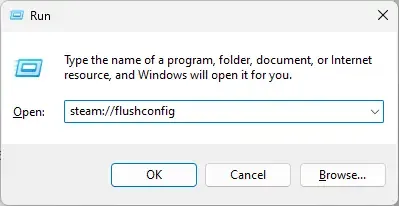
Steam 설정이 잘못되어 Big Picture 모드가 Steam에서 작동하지 않을 수 있습니다. 이 경우 재설정하면 오류를 해결하는 데 도움이 될 수 있습니다. 방법은 다음과 같습니다.
- Windows + R 키 조합을 눌러 실행 대화 상자를 엽니다 .
- steam://flushconfig를 입력 하고 Enter를 누르세요.
- 완료되면 장치를 다시 시작하고 오류가 해결되었는지 확인하십시오.
6] Steam 베타 비활성화
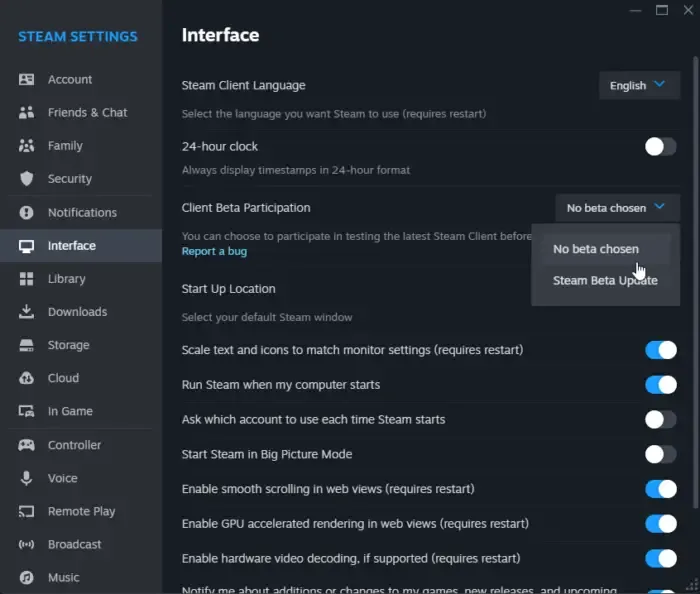
Steam 베타 버전을 사용하는 경우 Big Picture가 작동하지 않을 수 있습니다. 베타 버전의 응용 프로그램은 일반적으로 안정적이지 않으며 오작동을 일으킬 수 있습니다. 앱의 베타 버전을 선택 해제하는 방법은 다음과 같습니다.
- Steam을 열고 설정 으로 이동하세요 .
- 인터페이스 탭 으로 이동하여 클라이언트 베타 참여 옆의 드롭다운에서 베타 선택 안 함을 선택하세요 .
- 마지막으로 확인을 클릭하여 변경 사항을 저장합니다.
7] 연결된 모든 하드웨어 장치의 플러그를 뽑습니다.
그래도 오류가 해결되지 않으면 HDMI, USB 등을 통해 연결된 모든 하드웨어 장치를 분리했다가 다시 연결해 보세요. 연결이 느슨하거나 케이블이 손상되어 오류가 발생할 수 있습니다.
8] 앱을 다시 설치하세요
이러한 제안 중 어느 것도 도움이 되지 않으면 Steam을 다시 설치해 보세요. 때로는 오류가 앱의 핵심 파일에 있을 수 있으며 수동으로 수정할 수 없습니다. Steam을 다시 설치하면 대부분의 사용자가 오류를 해결하는 데 도움이 되었습니다.
이러한 제안이 도움이 되었기를 바랍니다.
Steam에서 Big Picture 모드를 강제로 사용하려면 어떻게 해야 하나요?
Steam에서 Big Picture 모드를 사용하도록 하려면 오른쪽 상단의 Big Picture 버튼을 클릭하세요. 그러나 컨트롤러의 홈 버튼을 눌러 동일한 작업을 수행할 수도 있습니다. 빅 픽처 모드를 종료하려면 종료 버튼을 클릭하거나 컨트롤러에서 A를 누르세요.
Steam 큰 그림 모드가 작동하지 않고 검은색 화면이 표시되는 이유는 무엇입니까?
Steam에서 작동하지 않는 빅 픽처 모드를 수정하려면 앱을 최신 버전으로 업데이트하고 불필요한 공간을 많이 차지하는 애플리케이션을 모두 닫으세요. 그래도 문제가 해결되지 않으면 Steam 캐시 폴더를 삭제하고 그래픽 카드 드라이버를 업데이트하세요.


답글 남기기